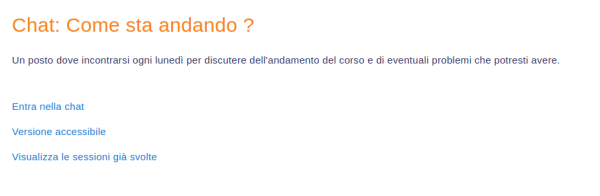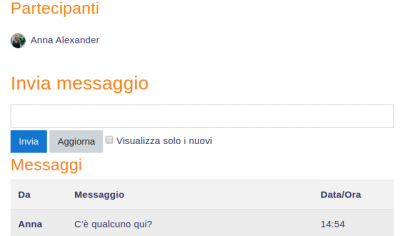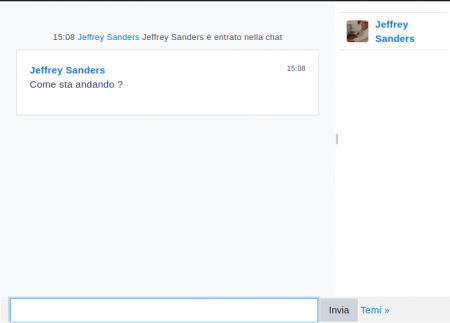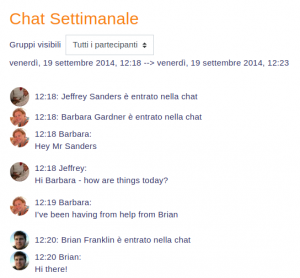Utilizzare la Chat
Entrare in chat
Quando si clicca il link della chat sulla pagina del corso si avranno due o tre opzioni:
- Entra nella chat - questo porterà alla chat usando il sito scelto come metodo chat predefinito - ad esempio Ajax.
- Versione accessibile - questo offre una chat room più semplice senza frame e javascript:
- Visualizza le sessioni già svolte - se questo è abilitato e all’utente è consentito visualizzare le vecchie sessioni di chat, ciò lo porta a una lista di vecchie sessioni con i link alla chat.
Unirsi a una sessione di chat
In una normale visualizzazione, lo schermo è in due parti con i partecipanti a destra, i messaggi a sinistra e una casella in basso in cui gli utenti digitano i loro messaggi e premono Invia per dare il loro contributo:
Gli utenti possono cambiare l’aspetto dei messaggi facendo clic su Temi accanto al pulsante Invia. Accanto al tema del corso di default, ci sono altri due temi disponibili. Bolla si presenta così:
Il tema Compatto si presenta così:
Il modulo della chat contiene alcune caratteristiche che rendono un po’ più carina la chat.
- Smiles
- Qualsiasi faccina smile (emoticon) che digitate altrove su Moodle, può essere digitata anche qui e saranno visualizzate correttamente.
- Links
- Gli indirizzi internet si trasformano automaticamente in link
- Emoting
- È possibile avviare una linea con
/meper emote. Per esempio, se il tuo nome è Kim e digiti/me ride!, tutti vedranno Kim ride!
- Beep
- È possibile mandare un suono ad altre persone cliccando sul link del beep accanto al loro nome. Una scorciatoia utile, per emettere un segnale acustico a tutte le persone nella chat in una sola volta, è digitare "beep all".
- Parla
- Se si clicca su Parla in corrispondenza del nome di una persona, il nome verrà aggiunto nella casella della chat per mostrare che il tuo messaggio è diretto a quella persona in particolare, ad esempio “Mary ha detto a Brian Franklin…”
- HTML
- Se si conosce il codice HTML, lo si può usare nel testo per fare delle cose come inserire delle immagini, comporre dei suoni o creare testi di colore e di dimensione diverse.
Rapporti chat
Per visualizzare le vecchie chat (se avete l’autorizzazione) fare clic sul link Visualizza vecchie sessioni di chat. I docenti possono avere accesso alle vecchie sessioni di chat da Amministrazione chat nel blocco Amministrazione del corso.
Questo farà apparire un elenco di ogni sessione di chat sotto l’argomento della chat corrente. Queste liste includono il momento di inizio e il momento di fine della chat, in cui gli utenti prendono parte, e quanti messaggi ogni utente manda. Le sessioni individuali possono essere cancellate facendo click sul link Cancella.
Facendo click su Visualizza questa sessione verrà visualizzata una trascrizione di quella particolare chat:
In modo che gli studenti vedano le vecchie sessioni, il docente o un amministratore deve impostare la chat per permettere a tutti di visualizzare le vecchie sessioni di chat. Si prega di far riferimento alla pagina Impostazioni Chat.
Esportare le sessioni di chat
Gli utenti con capacità di esportare la sessione della chat cui prendono parte o esportare una qualunque sessione di chat, possono caricare o esportare le vecchie sessioni di chat su un qualsiasi portfolio abilitato dall’amministratore. Se i Portfolio non sono stati abilitati, allora gli utenti non vedranno il link Esporta sessioni di chat.
Perché usare la chat?
La chat ha un vantaggio rispetto a un forum in quanto si svolge in tempo reale. È particolarmente utile quando il gruppo di chat non è in grado di incontrarsi faccia a faccia. Esempi potrebbero essere:
- Incontri regolari dello staff su grandi o piccoli campus per discutere sugli studenti o su questioni di curriculum;
- Incontri regolari di studenti che fanno dei corsi online per permettere loro di condividere esperienze con altri studenti dello stesso corso ma potenzialmente in una città diversa (o paese)
- Un docente che lavora con i propri studenti anche se è fuori scuola
- Uno studente temporaneamente non in grado di partecipare di persona a chattare con il proprio tutor per mettersi al passo con il lavoro.
- Gli studenti che lavorano insieme si incontrano per discutere le loro esperienze tra loro e il loro tutor
- I bambini più piccoli che usano le chat a casa di sera come un’introduzione controllata (monitorati) nel mondo del social network
Perché NON usare la chat?
- A meno che un tutor/mediatore sia sempre presente nella chatroom o a meno che la chat sia nascosta e rivelata in certi momenti, è difficile controllare quel che è stato detto una volta che la chat è iniziata.
- Gli studenti più giovani, in particolare, possono trovare difficile rimanere sul compito ed essere inclini ad aggiungere dei commenti futili o “bippare” gli altri per il gusto di farlo.
- In certe situazioni, un forum potrebbe essere preferito in quanto permette una riflessione prima di postare e dà un periodo di tempo dove il post potrebbe essere modificato
Per saperne di più
Working example of Chat from the School demo site. Accedere con il nome utente studente e la password moodle per provare la chat. Potresti chattare con te stesso però :)
- Usare Moodle (EN) Chat module forum
- Usare Moodle (EN) Positive use of Chat forum discussion